In hierdie artikel gesels ons oor wat u moet doen as u tafelrekenaar lawaaierig is en gons soos 'n stofsuier, gekraak of ratels. Ek sal my nie tot een enkele punt beperk nie: om die rekenaar skoon te maak van stof, hoewel dit die belangrikste is: ons sal ook praat oor hoe om die waaierlager te smeer, waarom die hardeskyf kan kraak, en waar kom die metaalratgeluid vandaan?
In een van die vorige artikels het ek al geskryf hoe u u skootrekenaar kan afstof, as u dit nodig het, volg die skakel. Die inligting wat hier aangebied word, is van toepassing op tafelrekenaars.
Die hoofrede vir geraas is stof
Stof wat in die rekenaarkas versamel is, beïnvloed die feit dat dit raserig is. Terselfdertyd werk stof, soos 'n goeie sjampoe, tegelyk in twee rigtings:
- Stof wat op die waaierblaaie (koeler) ophoop, kan op sigself geraas veroorsaak, omdat die lemme vryf teen die liggaam; hulle kan nie vrylik draai nie.
- Aangesien stof die grootste struikelblok is vir die verwydering van hitte van komponente soos die verwerker en videokaart, begin die waaiers vinniger draai, en sodoende word die geluidsvlak verhoog. Die draaiersnelheid van die koeler op die meeste moderne rekenaars word outomaties verstel, afhangende van die temperatuur van die komponent wat afgekoel word.
Watter hiervan kan afgelei word? U moet van die stof in die rekenaar ontslae raak.

Let wel: dit gebeur dat die rekenaar wat u pas gekoop het, lawaaierig is. Dit wil voorkom asof dit nie in die winkel was nie. Hier is die volgende opsies moontlik: u plaas dit op 'n plek waar die ventilasie-openings of die verhittingsbattery geblokkeer is. Nog 'n moontlike oorsaak van geraas is dat die draad in die rekenaar aan die roterende dele van die koeler begin raak het.
Maak u rekenaar skoon van stof

Ek kan nie 'n presiese antwoord gee op die vraag hoe gereeld ek my rekenaar moet skoonmaak nie: in sommige woonstelle waar daar geen troeteldiere is nie, rook niemand 'n pyp voor die monitor nie, die stofsuier word gereeld gebruik, en nat skoonmaak is die gewone aksie, die rekenaar kan skoon bly vir lang tyd. As al bogenoemde nie oor u gaan nie, sal ek aanraai om ten minste een keer elke ses maande binne-in te kyk - omdat die newe-effekte van stof nie net geraas is nie, maar ook die spontane afskakeling van die rekenaar, foute tydens werking wanneer die RAM oorverhit is, sowel as 'n algemene afname in prestasie .
Voordat u begin
Moenie die rekenaar oopmaak voordat u die krag en al die drade daarvoor uitskakel nie - randkabels, gekoppelde monitors en TV's, en natuurlik die kragkabel. Die laaste punt is verpligtend - neem geen aksie om u rekenaar met stofkabel aan te sluit nie.
Nadat dit gedoen is, sou ek aanbeveel dat die stelsel-eenheid na 'n goed geventileerde plek verskuif word, stofwolke waarin dit nie baie eng is nie; as dit 'n privaat huis is, is 'n motorhuis geskik, as 'n gewone woonstel, dan kan 'n balkon 'n goeie opsie wees. Dit geld veral as daar 'n kind in die huis is - hy (en niemand) moet asemhaal wat in die PC-geval opgehoop het nie.
Watter instrumente sal benodig word?

Waarom praat ek van stofwolke? In teorie kan u inderdaad 'n stofsuier neem, die rekenaar oopmaak en alle stof daarvan verwyder. Die feit is dat ek hierdie metode nie sou aanbeveel nie, ondanks die feit dat dit vinnig en gerieflik is. In hierdie geval is daar 'n waarskynlikheid (hoewel klein) dat daar statiese ontladings op die komponente van die moederbord, videokaart of in ander dele voorkom, wat nie altyd goed eindig nie. Moenie lui wees nie en koop 'n blikkie saamgeperste lug (dit word verkoop in winkels met elektroniese komponente en huishoudelike goedere). Bewapen u ook met droë afdroogdoekies en 'n skroewedraaier van Phillips. Plastiekklampe en termiese vet kan ook handig te pas kom as u ernstig gaan raak.
Demontering van rekenaars
Moderne rekenaarsakke is maklik om uitmekaar te haal: dit is in die reël genoeg om die twee boute aan die regterkant (as dit van agter gesien word) deel van die stelseleenheid uit te trek en die deksel te verwyder. In sommige gevalle is geen skroewedraaier nodig nie - plastiekgrendels word as bevestigingsmiddel gebruik.
As daar dele is wat op die sypaneel aan die stroomtoevoer gekoppel is, byvoorbeeld 'n ekstra waaier, moet u die draad ontkoppel om dit heeltemal te verwyder. As gevolg hiervan, sien u iets soos op die foto hieronder.

Om die skoonmaakproses te vergemaklik, moet u alle komponente wat maklik verwyderbaar is, ontkoppel - RAM geheue-modules, 'n videokaart en hardeskywe. As u nog nooit vantevore so iets gedoen het nie, is dit goed, dis eenvoudig. Probeer om nie te vergeet wat daarmee verband hou en hoe nie.
As u nie weet hoe om termiese vet te verander nie, beveel ek nie die verwerker en koeler daaruit uit nie. In hierdie instruksie sal ek nie praat oor hoe om die termiese vet te verander nie, en die verwydering van die verwerking van die verwerker impliseer dat u dit beslis moet doen. In die gevalle waar dit bloot van stof in die rekenaar ontslae moet raak - is hierdie aksie nie nodig nie.
Skoonmaak
Neem 'n blikkie saamgeperste lug en maak al die komponente wat pas van die rekenaar verwyder is, skoon. As ek stof van die koeler van die videokaart skoonmaak, beveel ek dit aan met 'n potlood of soortgelyke voorwerp om rotasie vanaf die lugstroom te vermy. In sommige gevalle moet droë doekies gebruik word om stof wat nie uitlaat nie, te verwyder. Let op die verkoelingstelsel van die videokaart - die waaiers daarvan kan een van die belangrikste geraasbronne wees.

Sodra die geheue, videokaart en ander toestelle klaar is, kan u na die saak self gaan. Let op al die gleuwe op die moederbord.
Behalwe om die videokaart skoon te maak, die waaiers op die verwerkerkoeler skoon te maak en die voeding van stof af te maak, moet u dit regmaak sodat dit nie draai nie en gebruik saamgeperste lug om die opgehoopte stof te verwyder.
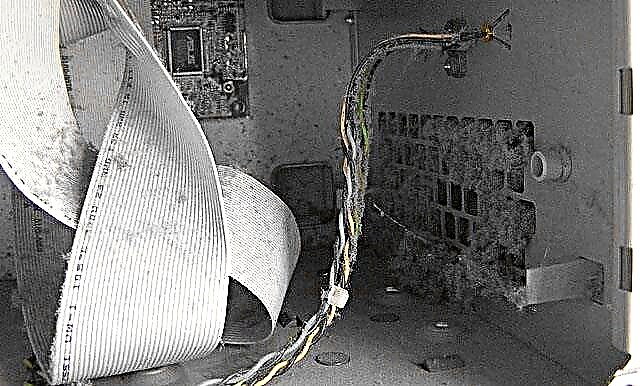
Op leë metaal- of plastiekmure van die saak vind u ook 'n laag stof. U kan 'n servet gebruik om dit skoon te maak. Let ook op die roosters en gleuwe vir die poorte op die onderstel, sowel as die poorte self.
Nadat u dit skoongemaak het, moet u alle verwyderde komponente na hul plek terugbring en weer verbind soos dit was. U kan plastiekklampe gebruik om die drade in orde te stel.
Na voltooiing moet u 'n rekenaar kry wat binne lyk soos 'n nuwe een. Met 'n hoë waarskynlikheid, sal dit help om u geraasprobleem op te los.
Die rekenaar rammel en gons vreemd
'N Ander algemene oorsaak van geraas is die geluid van vibrasies. In hierdie geval hoor u gewoonlik 'n ratelgeluid en kan u die probleem oplos deur seker te maak dat alle komponente van die saak en die rekenaar self, soos die mure van die stelseleenheid, videokaart, kragbron, aandrywers vir die lees van skywe en hardeskywe stewig vas is. Nie een enkele bout soos gereeld voorkom nie, maar 'n volledige stel volgens die aantal monteergate.
Vreemde geluide kan ook veroorsaak word deur 'n koeler wat smeer moet word. Hoe u die koelwaaierlager in die algemeen verwyder en smeer, sien u in die diagram hieronder. In nuwe verkoelingstelsels kan die waaierontwerp egter anders wees en hierdie handleiding werk nie.

Koeler skoonmaakbaan
Die hardeskyf is besig om te kraak
Die laaste en onaangenaamste simptoom is die vreemde geluid van die hardeskyf. As hy vroeër stil was, maar nou begin hy kraak, en dan hoor jy hom soms klik, en dan begin iets swak gons en vinniger word - ek kan jou teleurstel, die beste manier om hierdie probleem op te los, is om nou te gaan 'n nuwe hardeskyf totdat u belangrike data verloor het, aangesien die herstel daarvan dan meer kos as 'n nuwe HDD.
Daar is egter een waarsku: as die beskryfde simptome voorkom, maar dit gaan gepaard met vreemde dinge as u die rekenaar aanskakel en afskakel (dit skakel nie die eerste keer aan nie, dit skakel self aan as u dit in die stopcontact aansluit), dan is die moontlikheid dat alles in orde is met die hardeskyf (alhoewel dit uiteindelik so bederf kan word), en die rede hiervoor is die probleme met die kragbron - onvoldoende krag of 'n geleidelike onderbreking van die kragtoevoer.
Na my mening noem hy alles wat met lawaaierige rekenaars verband hou. As u iets vergeet het, moet u in die kommentaar daarop let, dat aanvullende nuttige inligting nooit seermaak nie.











